USB 디스크 시작 항목을 설정하는 방법

부팅에서 U 디스크 부팅 항목을 설정하는 방법
다음에서는 Lenovo를 예로 들어 U 디스크 부팅을 설정합니다.
우선, 일반적으로 U 디스크 부팅 도구를 만들었다면 PE를 입력하려면 시작 단축키를 눌러보세요. 일반적인 시작 단축키에는 F12, F8, F9, F11 및 ESC가 있습니다. 아래 그림을 참조하세요.

Lenovo 컴퓨터에서 BIOS에 진입하는 단축키는 "F2, F1, Del/Delete, NOVO boot"입니다. 일부 모델에서는 F2와 F1을 누를 때 FN 키가 필요합니다.
작동 단계: (Lenovo InsydeH20 setup Utility BIOS 인터페이스 )
1. 컴퓨터를 켜면 바로 F2 키를 빠르게 누르는 화면이 나옵니다.
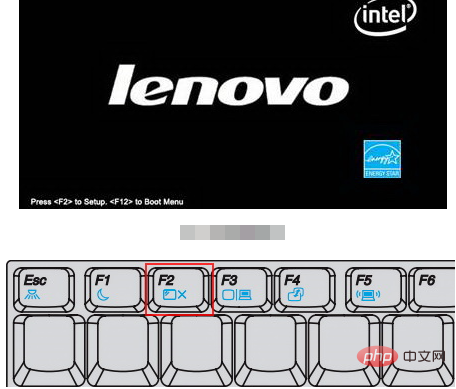
2. 그런 다음 상단 메뉴 표시줄에서 보안을 찾아 보안 부팅 옵션을 선택하고 Enter를 누르세요. 아래 그림과 같이:
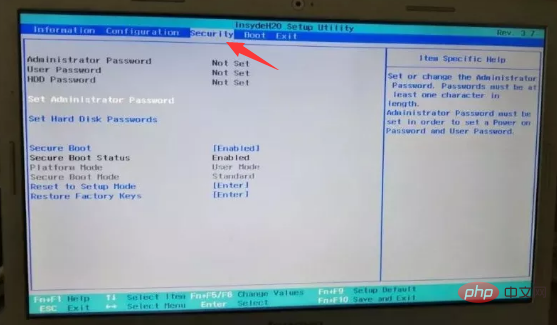
3. 활성화를 비활성화로 변경합니다.
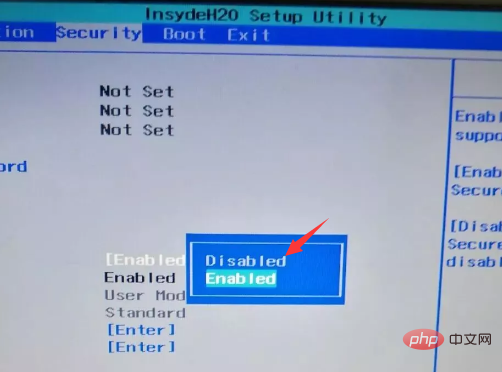
4. 그런 다음 부팅을 찾아 부팅 모드 옵션을 선택하고 Enter를 누릅니다.
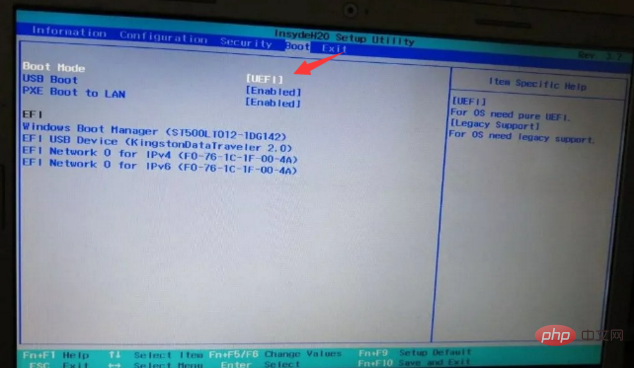
5. UEFI를 레거시 지원(기존 모드)으로 변경합니다.
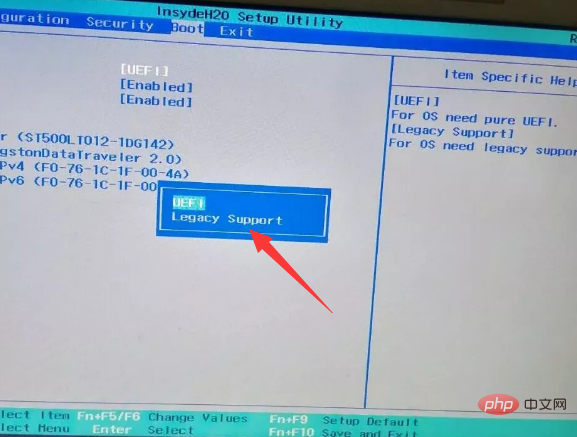
6. PXE Boot to LAN(네트워크 카드 시작)을 찾아 활성화를 비활성화로 변경한 다음 FN+F10을 눌러 컴퓨터를 저장하고 다시 시작한 다음 BIOS로 들어갑니다.
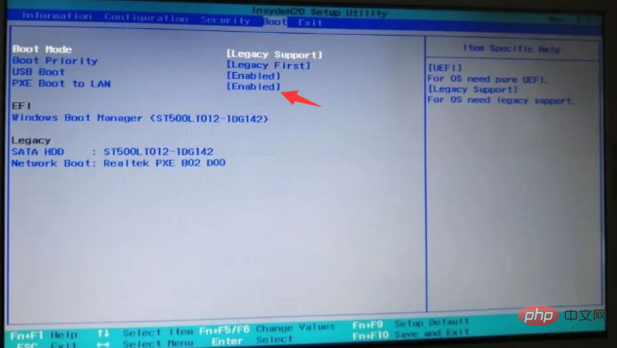
7 레거시 옵션을 찾아 커서를 이동하고 Enter를 눌러 USB HDD 접두어가 있는 U 디스크를 선택한 다음 Fn+F6을 눌러 맨 위에 놓습니다. 완료되면 아래와 같이
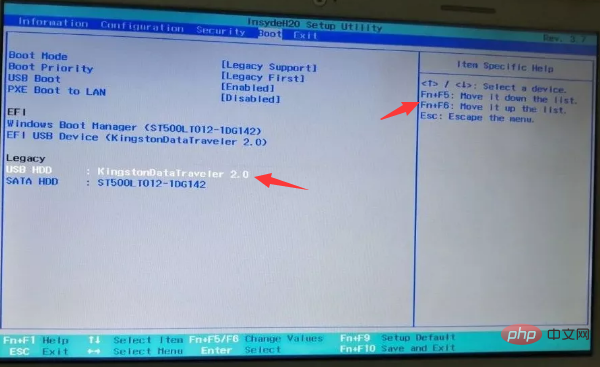 .
.
위 내용은 USB 디스크 시작 항목을 설정하는 방법의 상세 내용입니다. 자세한 내용은 PHP 중국어 웹사이트의 기타 관련 기사를 참조하세요!

핫 AI 도구

Undresser.AI Undress
사실적인 누드 사진을 만들기 위한 AI 기반 앱

AI Clothes Remover
사진에서 옷을 제거하는 온라인 AI 도구입니다.

Undress AI Tool
무료로 이미지를 벗다

Clothoff.io
AI 옷 제거제

Video Face Swap
완전히 무료인 AI 얼굴 교환 도구를 사용하여 모든 비디오의 얼굴을 쉽게 바꾸세요!

인기 기사

뜨거운 도구

메모장++7.3.1
사용하기 쉬운 무료 코드 편집기

SublimeText3 중국어 버전
중국어 버전, 사용하기 매우 쉽습니다.

스튜디오 13.0.1 보내기
강력한 PHP 통합 개발 환경

드림위버 CS6
시각적 웹 개발 도구

SublimeText3 Mac 버전
신 수준의 코드 편집 소프트웨어(SublimeText3)

뜨거운 주제
 7741
7741
 15
15
 1643
1643
 14
14
 1397
1397
 52
52
 1290
1290
 25
25
 1233
1233
 29
29
![Windows ISO 파일이 너무 큼 BootCamp 오류 [수정됨]](https://img.php.cn/upload/article/000/887/227/170831702395455.jpg?x-oss-process=image/resize,m_fill,h_207,w_330) Windows ISO 파일이 너무 큼 BootCamp 오류 [수정됨]
Feb 19, 2024 pm 12:30 PM
Windows ISO 파일이 너무 큼 BootCamp 오류 [수정됨]
Feb 19, 2024 pm 12:30 PM
Mac 컴퓨터에서 BootCampAssistant를 사용할 때 "Windows ISO 파일이 너무 큽니다"라는 오류 메시지가 표시되는 경우 ISO 파일 크기가 BootCampAssistant에서 지원하는 제한을 초과했기 때문일 수 있습니다. 이 문제에 대한 해결책은 다른 도구를 사용하여 ISO 파일 크기를 압축하여 BootCamp Assistant에서 처리할 수 있도록 하는 것입니다. BootCampAssistant는 Mac 컴퓨터에 Windows 운영 체제를 설치하고 실행하기 위해 Apple에서 제공하는 편리한 도구입니다. 사용자가 듀얼 부팅 시스템을 설정하여 시작 시 MacOS 또는 Wind를 사용하도록 쉽게 선택할 수 있습니다.
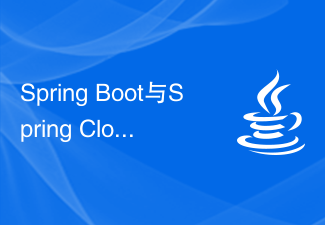 Spring Boot와 Spring Cloud의 차이점과 연결
Jun 22, 2023 pm 06:25 PM
Spring Boot와 Spring Cloud의 차이점과 연결
Jun 22, 2023 pm 06:25 PM
SpringBoot와 SpringCloud는 모두 개발자가 마이크로서비스 애플리케이션을 더 빠르게 구축하고 배포하는 데 도움이 되는 Spring Framework의 확장이지만 각각 다른 목적과 기능을 가지고 있습니다. SpringBoot는 Java 애플리케이션을 빠르게 구축하기 위한 프레임워크로, 개발자가 Spring 기반 애플리케이션을 더 빠르게 생성하고 배포할 수 있도록 해줍니다. 독립 실행형 실행 가능한 Spring 애플리케이션을 구축하는 간단하고 이해하기 쉬운 방법을 제공합니다.
 Apple Studio Display를 지원하도록 Boot Camp가 업데이트되었습니다.
May 20, 2023 pm 11:34 PM
Apple Studio Display를 지원하도록 Boot Camp가 업데이트되었습니다.
May 20, 2023 pm 11:34 PM
Mac에서 Windows를 실행하는 IntelMac 사용자는 이제 BootCamp에서 드라이버를 업데이트하여 Apple의 StudioDisplay를 지원할 수 있습니다. Apple은 정기적으로 BootCamp를 업데이트하여 새로운 하드웨어에 대한 지원은 물론 일반적인 호환성 및 성능 개선을 도입합니다. 3월 소프트웨어 업데이트에서 Apple은 BootCamp가 새로운 StudioDisplay와 작동하도록 활성화했습니다. BootCamp를 버전 6.1.17로 가져오는 업데이트에는 두 가지 주요 지원 요소가 도입되었습니다. 첫째, StudioDisplay와의 호환성을 추가하여
 Surface Duo(128GB)(소프트웨어 포함)에 Windows 11을 설치하는 방법 및 자습서
Jun 03, 2023 pm 12:00 PM
Surface Duo(128GB)(소프트웨어 포함)에 Windows 11을 설치하는 방법 및 자습서
Jun 03, 2023 pm 12:00 PM
필수 파일 TWRP 이미지: twrp.img 분리: 별도의 Bootpack: DuoBoot.tar 사용자 정의 UEFI: boot.img Google의 플랫폼 도구(ADB 및 Fastboot) 원하는 ARM64 Windows 버전(특히 install.wim 파일). 이를 위해 UUPMediaCreator 드라이버 세트를 사용할 수 있습니다: SurfaceDuo-Drivers-Full.zip 경고 대용량 저장 모드에서 파티션을 생성하지 마십시오(ABL은 이름에 공백/공백이 포함되어 중단되므로). 이렇게 하면 Android 데이터가 모두 지워집니다. 귀하의 휴대전화로 인한 손상에 대해서는 책임을 지지 않습니다.
 컴퓨터가 시작되고 부팅 관리자에 들어갈 때 문제를 해결하는 방법은 무엇입니까?
Feb 14, 2024 pm 10:36 PM
컴퓨터가 시작되고 부팅 관리자에 들어갈 때 문제를 해결하는 방법은 무엇입니까?
Feb 14, 2024 pm 10:36 PM
정상적인 상황에서는 컴퓨터를 켜면 바로 시스템 데스크탑으로 들어가는데, 최근 일부 사용자는 컴퓨터를 켜자마자 부트 관리자로 들어갔습니다. 무슨 일이 일어나고 있는 걸까요? 컴퓨터 시작 문제를 해결하는 방법은 무엇입니까? 아래 편집기는 컴퓨터를 켜자마자 bootmanager로 들어갈 수 있는 솔루션을 여러분과 공유할 것입니다. 1. 부팅 장치 확인 - 컴퓨터가 올바른 부팅 장치(예: 하드 드라이브)에서 부팅되고 있는지 확인합니다. BIOS 설정에서 부팅 옵션을 찾아 부팅 순서가 올바르게 설정되어 있는지 확인하세요. 2. 하드 드라이브를 확인하십시오. 시작 문제는 하드 드라이브 문제로 인해 발생할 수 있습니다. Windows 복구 환경에서는 디스크 검사 도구를 사용하여 하드 드라이브 상태를 확인할 수 있습니다. Windows 10에서는 다음을 수행할 수 있습니다.
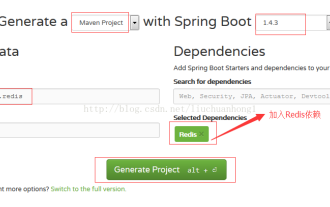 스프링 부트가 Redis 마스터-슬레이브 센티넬 방법을 통합하는 방법
Jun 02, 2023 am 09:22 AM
스프링 부트가 Redis 마스터-슬레이브 센티넬 방법을 통합하는 방법
Jun 02, 2023 am 09:22 AM
Springboot는 Redis 마스터-슬레이브 센티넬 1개 마스터, 2개 슬레이브 및 3개 센티넬 구성 1, master:127.0.0.1:63792,slave1:127.0.0.1:63803,slave2:127.0.0.1:63814, sentinel1:127.0.0.1:263795를 통합합니다. sentinel2:127.0 .0.1:264796, sentinel3:127.0.0.1:265797, 모니터링 호스트 이름: mymaster8, sentinel1 port26379sentinelmonitorm 구성 연결
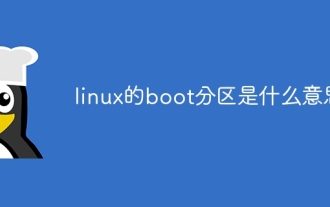 리눅스 부팅 파티션은 무엇을 의미합니까?
Jul 18, 2023 pm 02:21 PM
리눅스 부팅 파티션은 무엇을 의미합니까?
Jul 18, 2023 pm 02:21 PM
리눅스의 부트 파티션은 리눅스 운영 체제를 설치할 때 예약해야 하는 특정 파티션을 의미하며, 부트로더와 커널 이미지를 저장하는 데 사용됩니다. 리눅스에서는 부트로더가 운영 체제와 커널 이미지를 부팅하는 역할을 합니다. 운영 체제의 주요 구성 요소입니다. 부팅 파티션의 존재는 주로 시작 프로세스 중에 컴퓨터가 부트로더와 커널 파일을 찾아 올바르게 로드해야 하는 문제와 호환성 문제를 해결하기 위한 것입니다.
 Apple은 Boot Camp를 업데이트하여 Studio Display에 대한 지원을 추가했습니다.
Apr 22, 2023 am 11:22 AM
Apple은 Boot Camp를 업데이트하여 Studio Display에 대한 지원을 추가했습니다.
Apr 22, 2023 am 11:22 AM
이번 주 Apple은 새로 출시된 StudioDisplay를 지원하기 위해 Intel 기반 Mac에서 Windows를 실행하기 위한 솔루션인 BootCamp에 대한 업데이트를 발표했습니다. 이번 주 초에 일반에 공개된 BootCamp 업데이트 6.1.17에는 StudioDisplay에 대한 지원이 추가되고 AMD 및 Intel GPU용 드라이버가 업데이트됩니다. 최신 BootCamp 드라이버로 업데이트하려면 사용자는 Windows의 시작 메뉴로 이동하여 Apple 소프트웨어 업데이트 앱을 열어야 합니다. Windows 시스템에 연결하면



